Hướng dẫn Autocad 2007
Học Autocad 2007 Bài 40:Các lệnh ghi kích thước khác
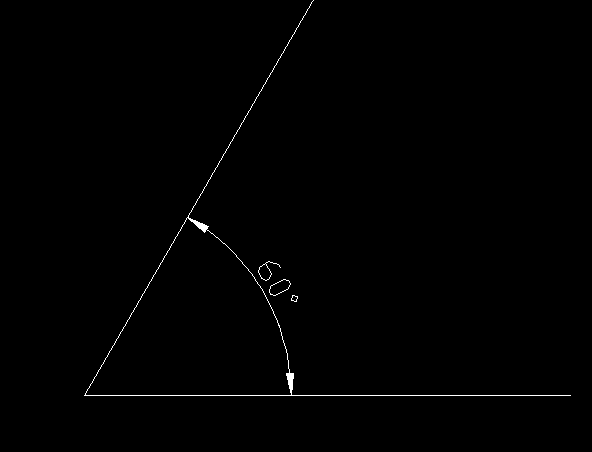
1. Lệnh DimAngular (DAN) ghi kích thước góc:
Lệnh Dimangular dùng để ghi kích thước góc.
a.Ghi kích thước góc giữa hai đoạn thẳng:
Ghi kích thước góc giữa hai đoạn thẳng P1P2 và P1P3.
Command : DAN↵ Hoặc Dimangular
Select arc, circle, line or <specify vertex>: Chọn đoạn thẳng thứ nhất P1P2
Select second line: Chọn đoạn thẳng thứ hai P1P3
Specify dimension arc line location or Vị trí đường kích thước
[Mtext/Text/Angle]:
b.Ghi kích thước góc qua 3 điểm:
Ghi kích thước góc qua 3 điểm P1, P2 và P3.
Command : DAN↵ Hoặc Dimangular
Select arc, circle, line or <specify vertex>: ↵
Angle Vertex: Chọn điểm đỉnh của góc
First angle endpoint: Xác định điểm cuối cạnh thứ nhất
Second angle endpoint: Xác định điểm cuối cạnh thứ hai
Specify dimension arc line location or [Mtext/Text/Angle]: Chọn vị trí đường kích thước
Lựa chọn Mtext, Text và Angle trong lệnh Dimangular tương tự như các lựa chọn trong lệnh Dimlinear.
2.Lệnh Leader ghi kích thước theo đường dẫn:
Lệnh Leader ghi chú thích cho đường dẫn, đánh số vị trí trong bản vẽ lắp … Leader là một đối tượng bao gồm đầu mũi tên gắn với các phân đoạn là đường thẳng hoặc đường spline. Ngoài ra, có một đoạn thẳng nhỏ ngang nằm dưới dòng chữ mô tả. Nếu kích thước là liên kết (biến DIMASSOC = ON) thì điểm bắt đầu của leader sẽ liên kết với một vị trí của đối tượng. Nếu đối tượng hình học thay đổi vị trí thì mũi tên của leader sẽ liên kết với đối tượng và các đường dẫn sẽ kéo giãn ra, các dòng chú thích vẫn nằm trên vị trí cũ.
Command : Leader↵
Specify leader start point: Điểm dẫn đầu tiên P1
Specify next point: Điểm dẫn kế tiếp P2
Specify next point: Điểm dẫn kế tiếp P3 hoặc ENTER
Specify next point or [Annotation/Format/Undo] <Annotation>: Nhập dòng chữ hoặc ENTER
Enter first line of annotation text or Nhập dòng chữ vào hoặc ENTER
<options>:
Enter next line of annotation text: Tiếp tục nhập dòng chữ vào hoặc ENTER
để kết thúc lệnh.
Lúc này xuất hiện hộp thoại Edit Mtext cho phép ta nhập chữ số kích thước vào. Tại dòng nhắc “Specify leader start point” ta sử dụng phương thức bắt điểm NEArest. Nếu tại dòng nhắc Annotation ta nhấn phím ENTER thì các dòng nhắc sau sẽ xuất hiện:
Command : Leader↵
Specify leader start point: Điểm dẫn đầu tiên P1
Specify next point: Điểm dẫn kế tiếp P2
Specify next point: Điểm dẫn kế tiếp hoặc ENTER
Specify next point or [Annotation/Format/ Undo] <Annotation>: ↵
Enter first line of annotation text or Nhấp ENTER hoặc nhập dòng chữ
<options>:
Enter an annotation option [Tolerance/Copy/Block/None/Mtext] <Mtext>: Nhấp ENTER hoặc sử dụng các lựa chọn
Các lựa chọn:
Format
Lựa chọn này xuất hiện dòng nhắc: Enter leader format option [Spline/STraight/Arrow/None]<Exit>:
Spline/STraight Đường dẫn có thể là đường cong (Spline) hoặc đường thẳng (STraight)
Arrow/None Đầu đường dẫn xuất hiện mũi tên (Arrow) hoặc không có mũi tên (None)
Annotation :Lựa chọn này cho phép nhập dòng chữ số kích thước hoặc dòng chữ vào.
Mtext: Làm xuất hiện hộp thoại Text Formatting cho phép ta nhập văn bản vào.
Tolerance: Cho phép ghi dung sai hình dạng và vị trí bằng hộp thoại Geometric Tolerance (tham khảo thêm lệnh Tolerance)
Copy
Sao chép một đối tượng là dòng chữ (nhập bằng lệnh Text, Dtext hoặc Mtext) vào đầu đường
dẫn. Dòng chữ này sẽ liên kết với kích thước ghi. Khi nhập C sẽ xuất hiện:
Select an object to copy: Chọn dòng chữ cần sao chép.
Block: Chèn một block vào đầu đường dẫn. Khi nhập B:
Enter block name or [?]:
None: Không có chú thích tại đầu đường dẫn.
Undo :Huỷ bỏ một đỉnh vừa chọn trong lệnh Leader.


